
第一个问题的答案可能是–在后台删除垃圾箱等不需要的元素;架空电力线;删除版权信息;和以前的最爱,修饰面部瑕疵,甚至被流浪猫炸弹。如果是这样的话,第二个答案肯定应该是Inpaint,这是由Maxim Gapchenko开发的照片恢复软件。可以使用克隆工具发挥作用,知道蒙版和内容填充是什么的Photoshop专家可能会喜欢修饰照片所需的工作。
Inpaint可以使学习曲线变平,同时帮助您防止您的积蓄触底反弹。它仅售19.99美元,适用于Windows和Mac。还有一个功能受限的演示版本。我们在这里谈论Windows版本。
简单工具的简单面
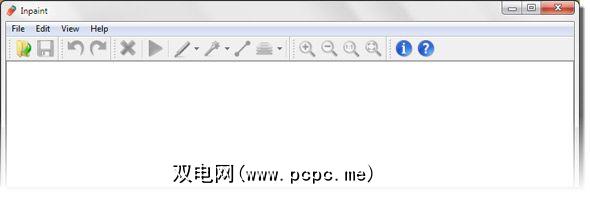
除了禁止角落拖动和缩小界面的特殊性外,Inpaint还提供了简洁的外观简的外表。您所看到的只是随鼠标移动而浮动的红色标记点。您可以拖放文件或从“文件"对话框中加载它。 “ Inpaint"工具栏菜单将激活,以显示您可以随时调用的照片修饰工具的阵容。甚至在您开始从照片中去除不想要的东西之前,请使用“缩放"工具将图像放入“ Inpaint"窗口中。您可以根据需要放大和缩小。
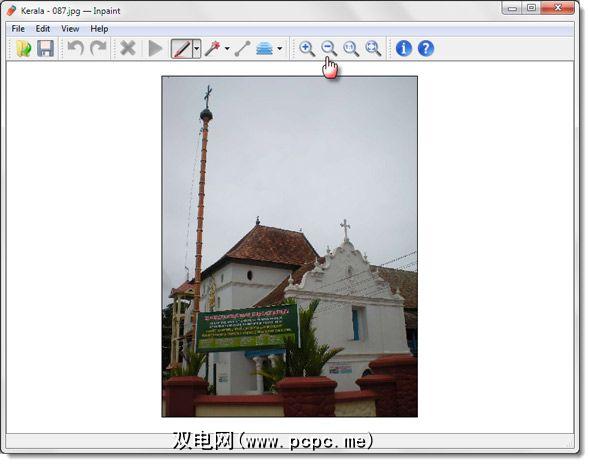
要删除照片中不需要的部分,Inpaint遵循Photoshop用户熟悉的遮罩原理。 Marker 工具(带有十字线的红点)是用于大多数作业的工具。您可以根据要删除的区域使标记笔尖变大或变小。如果您要修饰人脸的微小区域,也可以放大图像本身。遮盖该区域(下图中的电缆)后,只需单击播放头(如Inpaint按钮)即可。
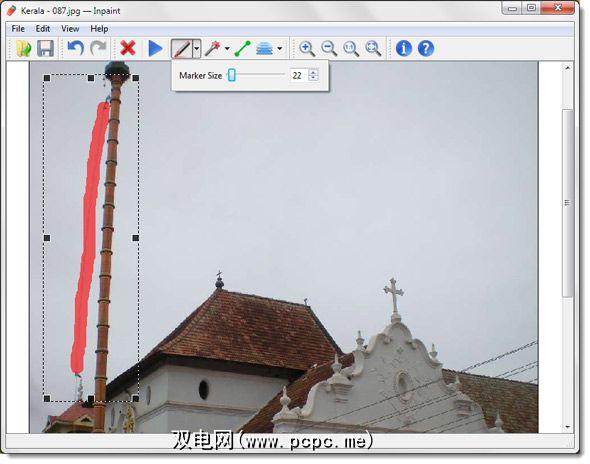
Viola!电线消失了,教堂的照片看起来更整洁了。
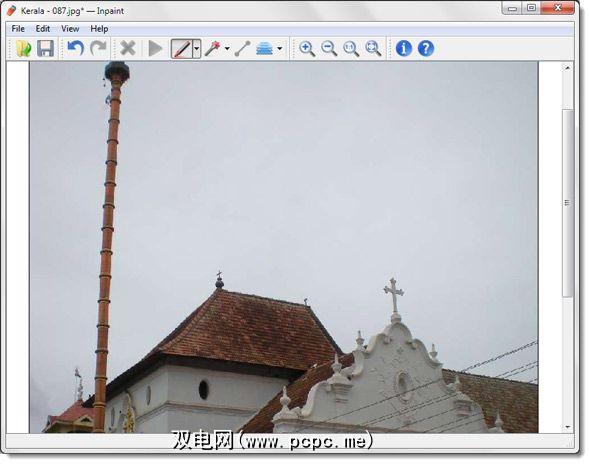
当然,这不是Houdini的消失行为。 Inpaint仔细地估计了遮罩区域周围的像素,并无缝填充了遮罩,使照片中的某个元素“消失了"。 。您可能会注意到遮罩随附的矩形。 Inpaint将其称为“捐赠区"。程序将其用作内容填充的区域(或像素)。八个手柄可让您精确控制替换的填充物和从照片中删除的内容。当您需要从集体照片中删除一个人时,这非常方便。
超越基础知识-其他三个修饰工具
标记工具可以很好地启动工作。但是您还可以根据主题使用三种其他的修饰工具。

魔术棒工具会根据颜色值和容差类型自动选择一个区域(即,它确定颜色的紧密程度)。匹配)。正如本Inpaint教程所演示的那样,Magic Wand只是要在照片中添加内容时要使用的功能。例如可以消除全景中的变形或一键选择水印。
Inpaint的“多视图"功能使您可以混合两张或更多图片的不同区域以生成单个合成图像。如本Inpaint教程所示,将两个繁忙的场景放在一起并删除不需要的元素以创建最终的完美图像非常有用。
“指导线"工具用于那些需要对象的复杂图像删除有两种不同的背景,即背景具有不同的颜色纹理。该工具允许您划分这些区域的边界,然后让Inpaint恢复标记区域的边缘。此Inpaint教程演示了“指导线"如何也可以快速轻松地处理背景不同的照片。
不同种类的照片恢复作业以及仅包含在简单界面中的四个工具。但是,请不要低估此照片编辑工具的用处。从删除日期戳到修饰旧照片,Inpaint可以很好地覆盖基础。在更高级的照片编辑器中,Inpaint可以通过遮罩和单击来完成一个多小时的工作。归根结底,Inpaint的目的在于提高生产率并采用类似外科医生的应用程序,即使是高级用户也应该欣赏最终结果。 Inpaint网站通过详细的教程和视频演练向您展示了修复照片的简便方法。
让Inpaint很好地处理您最差的照片,并告诉我们它是否适合那些被炸弹袭击的时刻。<

![不要被炸弹–使用InPaint还原,修饰和修复照片[奖励]](https://static.pcpc.me/cover/2013/02/Inpaint01-intro.jpg)






